Adobe Media Encoder je poznata kao "sve medijske obrade". Sa ovaj alat za upravljanje medijima, vi ste u mogućnosti da rade s medijima u više različitih aplikacija u jedinstveni proces. Postoji mogućnost da bilo koji oblik, što je odlično ako imate više od jednog uređaja koje gledate medijskih na izlaznih. Možete stvoriti proksiji, transcode, i uzimati medijskih sadržaja. Integracije sa nakon efekte CC i Adobe Premiere Pro CC nudi jednostavna obrada tijeka rada za multimedijske datoteke. Neki od jedinstvene značajke uključuje objavljivanje videozapisa izravno na Facebook i automatski loudness ispravak.
- Dio 1. Kako to pretvoriti video koristeći Adobe Media Encoder
- Dio 2. Preporučiti najbolji Adobe Media Encoder izbor
Dio 1. Kako to pretvoriti video koristeći Adobe Media Encoder
Korak 1: Dodavanje datoteka. S programom trčanje, prvi korak je da upload kartoteka taj koji želite to pregrađen. U gornjem, lijevom uglu programa, tu je "+" gumb kliknite da biste dodali video red ploča za uređivanje.
Korak 2: odaberite Format. Ispod "Format" dio prenesenih datoteka je mogućnost odabira koji oblik pretvoriti video u. Oblik ovisi o uređaju koji namjeravate koristiti za gledanje videozapisa. Ako ste gledati video na iPhone, primjerice, odaberete "H.264" bi veliki format za video. Ovaj program nema AVI formatu, pa može pretvoriti video to QuickTime oblik zapisa. Od tamo, MOV (QuickTime) datoteka se može pretvoriti u AVI kroz QuickTime Pro.
Korak 3: odaberite gotovu konfiguraciju kvaliteta. Prije nego što odaberete gotovu konfiguraciju kvaliteta, možete ček pronaći vanjska strana video's originalni okvir stopa i vertikalni rezolucije. Da biste dobili ove informacije, jednostavno kliknite informacije pod "Unaprijed". Otvorit će se prozor "Izvezi postavke". Na dnu, pogledajte odjeljak "Izvor". To će pokazati izvorni rezolucije i frame rate. Postoji mogućnost odabira gotovu konfiguraciju unutar postavke izvoza ili odabrati s popisa unaprijed na padajućem izborniku glavne stranice.
4. korak: odaberite izlaz. Zatim, želite izabrati destinaciju pretvorenu datoteku. Ovo je mapu u koju želite spremiti. Kliknite odjeljak ispod "Output File".
5. korak: pretvaranje. Sada, možete početi pretvaranje. U gornjem, desnom kutu program, vidjet ćete zeleni igra gumb koji možete pritisnuti. Pretpregled videozapisa, možete gledati dok datoteka je pretvaranje. Brzina pregled video će se premjestiti u koliko proces pretvorbe će.
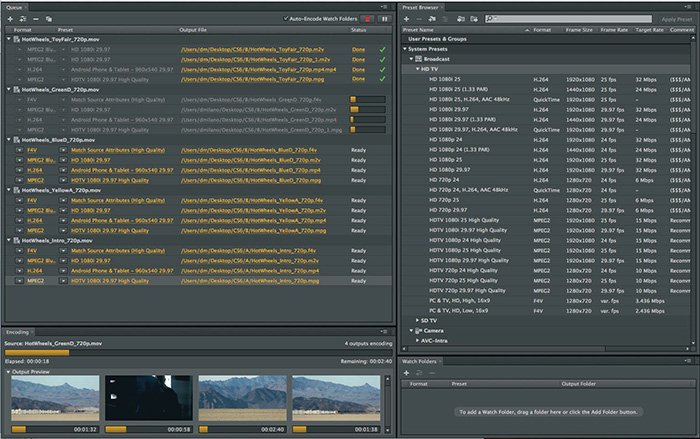
Dio 2. Najbolji Adobe Media Encoder alternativa - iSkysoft iMedia pretvarač Deluxe
Odličan izbor za sve vaše video-potrebe je iSkysoft iMedia pretvarač Deluxe. Uz pretvaranje bilo koje osobne videozapise koje imate, i možete imati sve svoje omiljene DVD-a pretvoriti u formatima kao što su MP4, FLV, AVI, MOV i itd. Bonus je da softver ažuriran, kad god je dostupna novim oblicima i ne morate platiti za nadogradnje. Postoji preko 150 različitih formata dostupni, što uključuje mogućnosti to ekstrakt audio iz videa. Neke od popularnih formata dostupni za audio je MP3, WAV, AAC, itd. Također neće izgubiti svoje kvalitete. HD kvaliteta video će nastaviti isporučivati HD kvalitete na bilo koji uređaj s pravilno podržanih od oblik zapisa. I možete očekivati rezultati brze pretvorbe s Intel i NVIDIA GPU hardversko ubrzanje ugrađene u softver.
Korisnički priručnik za pretvaranje videa sa Nepečena opeka Video Obratitelj alternativa
Korak 1: Dodavanje datoteka
Jedan od najjednostavnijih koraka je jednostavno uzeti datoteku s trenutnog mjesta i povucite zaslon programa. Plus je u mogućnosti to vući cijelu mapu na ekranu, našto te imati mnogostruk kartoteka pretvoriti. Datoteke u mapu automatski će biti dodan u red čekanja programa. Puna krušna peć pretvaranje sposobnost omogućuje pretvoriti više datoteka u jednom trenutku.

Korak 2: Odaberite oblik zapisa
Sljedeći korak je odabrati ikonu "Format" koji prikazuje popis formata koji možete odabrati iz. Na popisu su mogućnosti to ekstrakt svoj video audio datoteke. Nakon što ste pravi oblik, vidjet ćete zupčanik gumb koji omogućuje uređivanje postavki i oblika.

3. korak: pretvaranje
Posljednji korak je pretvaranje datoteka. Na dnu ekrana, postoji opcija koja omogućuje promjenu izlazne datoteke mape odredišta. Sljedeći, kliknite "Convert" gumb da biste započeli postupak pretvorbe. Datoteku koja se trenutno pretvara imat će svoj status uz to. Tako možete gledati proces pretvorbe i procijeniti koliko je vremena preostalo. Također nemate za praćenje statusa, jer tu je poruku o pogrešci koja vas obavještava kada je datoteka je kompletan. Postoji opcija da fascikl otvorio, nakon pretvorbe.





